Войдите для лучшего опыта
 Программное обеспечение DisplayFusion Pro
Программное обеспечение DisplayFusion Pro

Правила акции
1、Время акции:{{ info.groupon.start_at }} ~ {{ info.groupon.end_at }}。
1、Время акции:Пока есть в наличии。
2、Срок действия группы:{{ info.groupon.expire_days * 24 }}час.。
3、Участников в группе:{{ info.groupon.need_count }}чел.。
Важная информация
1、Процесс: Вступите/Создайте и оплатите -> Наберите группу -> Успех!
2、Если группа не наберётся, деньги вернутся.
3、Условия зависят от товара. Читайте правила.

Программное обеспечение DisplayFusion Pro
DisplayFusion - это инструмент управления несколькими экранами, который делает управление несколькими дисплеями более простым и эффективным благодаря таким мощным функциям, как многомониторная панель задач, кнопки панели задач и полностью настраиваемые горячие клавиши. Будь то компьютерные игры для отдыха или офисная инженерия, если вы используете два или более мониторов, установка такого многоэкранного менеджера, безусловно, повысит вашу эффективность.
Управлять несколькими мониторами стало проще
DisplayFusion сделает вашу жизнь с несколькими мониторами намного проще! Благодаря таким мощным функциям, как многомониторная панель задач, кнопка TitleBar и полностью настраиваемый HotKeys, DisplayFusion упрощает управление несколькими мониторами.
Показать панель задач
Добавьте панель задач на каждый монитор, чтобы сделать управление окном более организованным. Панель задач на каждом дисплее может быть настроена для отображения всех окон или только окон, расположенных на этом дисплее. С помощью таких функций, как группирование кнопок, автоматическое сокрытие, предварительный просмотр окон, комбинации клавиш, кнопки запуска и т.д., вам легче управлять окном программы.
Расширенное управление обоями рабочего стола
Включает мощную функцию обоев, которая позволяет использовать изображения на вашем компьютере или загружать их напрямую через онлайн - источник. Заголовок, поиск, масштабирование, обрезка, позиционирование, а также настройка тона, полностью как вам нужно.
Управление окнами
Используйте функцию управления окнами DisplayFusion, чтобы легко перемещать окна между мониторами. Независимо от того, используете ли вы простой нажатие средней кнопки мыши для перемещения или перетаскивание расширенного окна, управление окном рабочего стола не так просто. Вы даже можете видеть подсказки рабочего стола при перемещении или настройке окна в течение большого часа, чтобы помочь вам более точно определить местоположение окна.

Официальный сайт:https://www.displayfusion.com/
Центр загрузки:https://displayfusion.apsgo.cn
Резервная загрузка:N/A
Время отгрузки:Искусственная онлайновая обработка
Запуск платформы:Windows
Язык интерфейса:Поддержка отображения китайского интерфейса, многоязычие необязательно.
Обновленная информация:Производители программного обеспечения обязуются, постоянное использование, и бесплатные обновления.
Испытание перед покупкой:Бесплатная пробная версия 30 дней.
Как получить товар:После покупки информация об активации отправляется по почте на почтовый ящик при размещении заказа, а соответствующий код активации продукта можно просмотреть в персональном центре, в моем заказе.
Количество оборудования:Индивидуальная версия: Поддержка 1 пользователя для установки активации на 1 компьютере, мультикомпьютерная версия: Поддержка 1 пользователя для установки активации на нескольких своих компьютерах.
Замена компьютера:Исходный компьютер выгружен, новый компьютер активирован.
Активировать загрузку:Запустите программное обеспечение, щелкните правой кнопкой « Настройка» значок программного обеспечения в лотке и выберите кнопку « Код авторизации» во всплывающем окне, а затем нажмите на подсказку для активации.
Специальное примечание:Будет добавлено позднее.

Сотрудничество
{{ app.qa.openQa.Q.title }}
Как сохранить расположение окна для быстрого вызова?
Файл конфигурации расположения окон позволяет сохранить расположение текущих открытых окон, чтобы вызвать их позже. Это очень полезно при переключении задач или восстановлении минимизированных или движущихся окон.
Для навигации по этим профилям щелкните правой кнопкой мыши значок лотка DisplayFusion, затем нажмите « профиль расположения окна», а затем щелкните « Управление профилем». Вы также можете получить доступ к этой области через окно "Настройки", путем выбора "Настройки", а затем нажмите на вкладку "Файл конфигурации расположения окна".
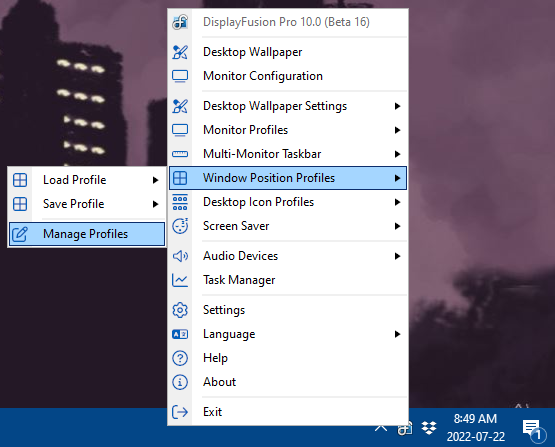
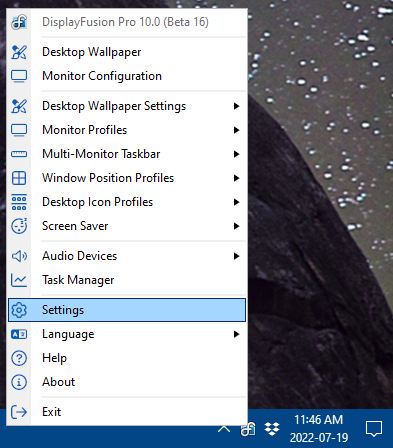
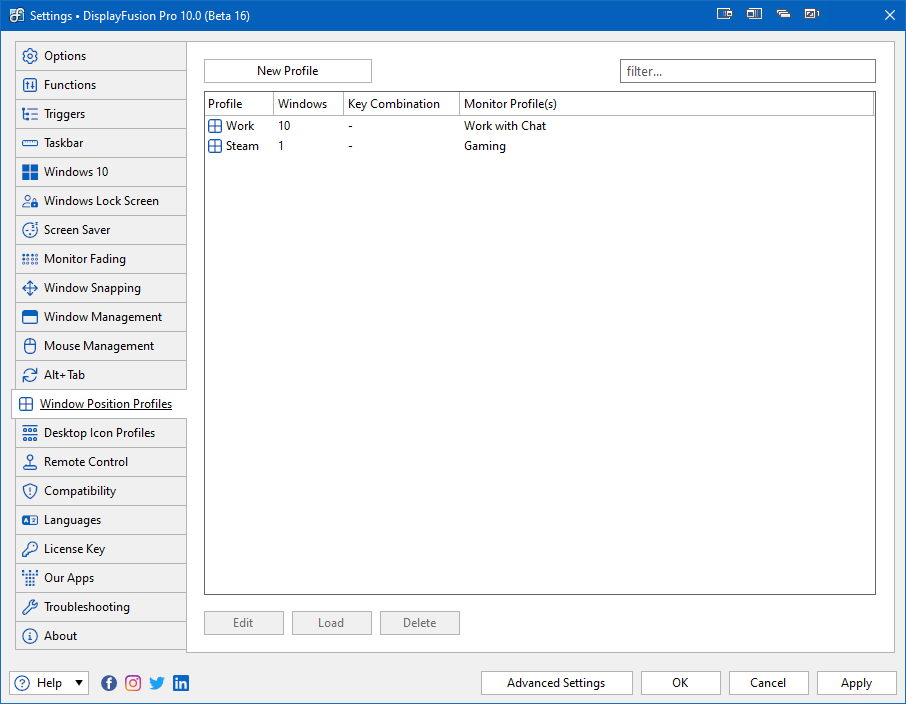
Чтобы создать новый профиль, сначала расставьте окна на экране в соответствии с желаемым расположением и размером. Затем нажмите ".Создать профиль"В". Это показывает список всех обнаруженных окон, а также их местоположение и состояние (например, минимизация и максимизация).
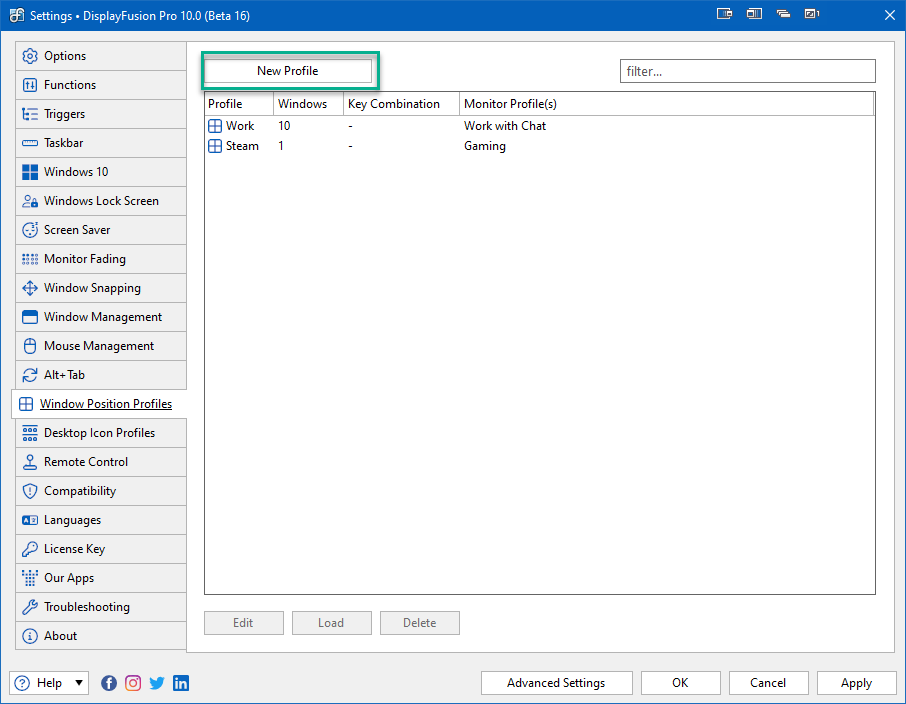
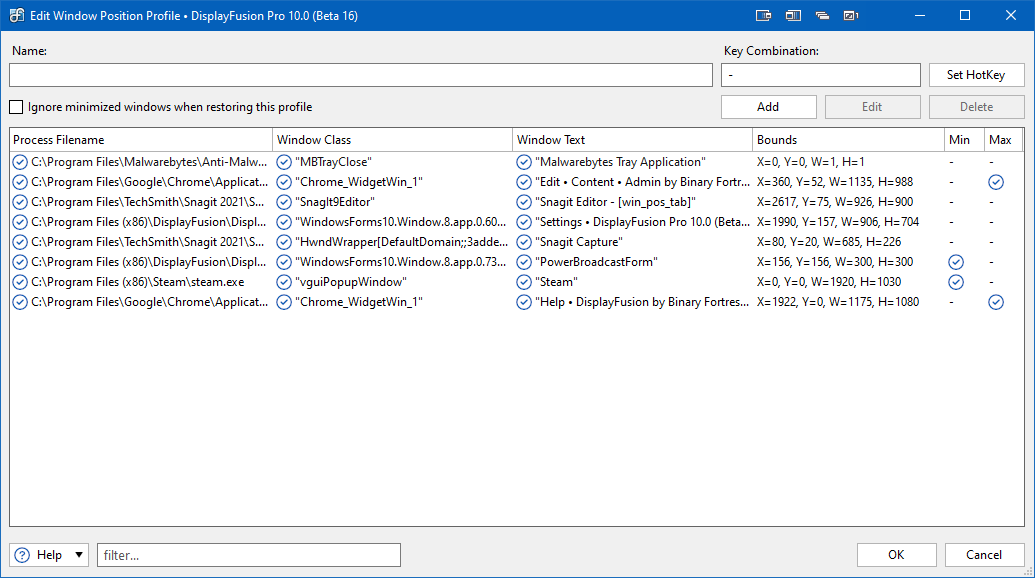
Назовите профиль и установите горячие клавиши по мере необходимости.
Выбрать "Восстановление этого профиля при игнорировании минимального окнаВ флажке можно игнорировать текущее минимизированное окно. Эти окна будут сохранены в списке и загружены вместе с профилем, но информация о их местоположении и размере будет проигнорирована. Если в профиле несколько окон минимизации, этот параметр экономит время загрузки профиля.
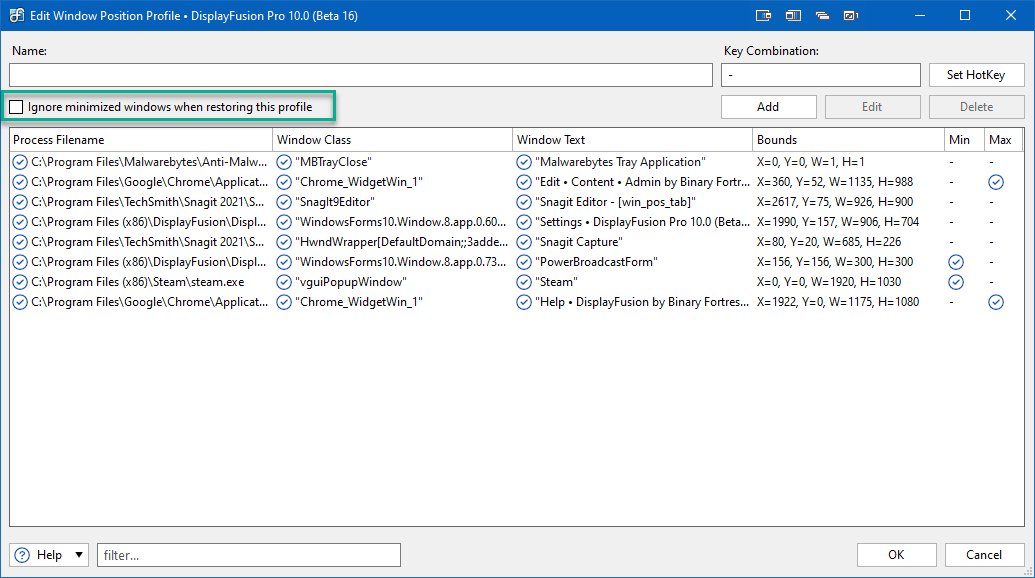
Вы можете добавить, изменить или удалить одно окно в списке. Чтобы добавить окно, нажмите кнопку "Добавить", а затем настроить условия, местоположение, размер и состояние нового окна. Введите флажок для использования текстового поля "Имя файла процесса", "Класс окна" и "Текст окна", а также для захвата информации из открытого окна с помощью голубой цели. Перетащите цель каждой части в окно, чтобы заполнить соответствующие данные. После завершения щелкните "Определено".
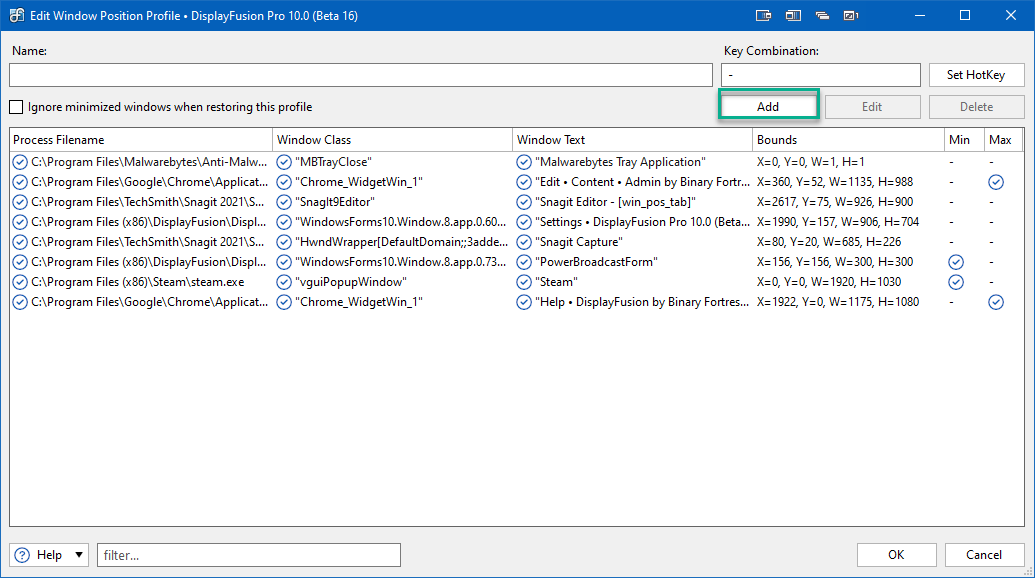
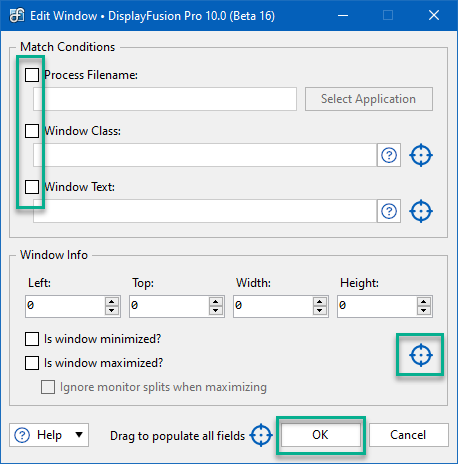
Чтобы отредактировать детали окна, выберите это окно из списка и нажмите "Редактировать". Появится окно редактирования, и вы можете сделать подробное редактирование. После того, как изменения завершены, щелкните "Определиться".
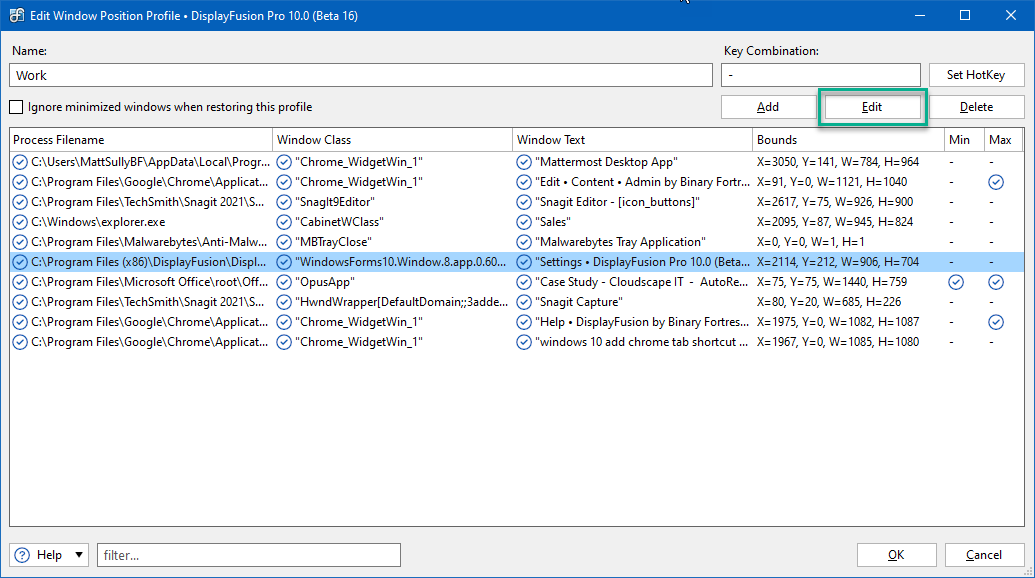
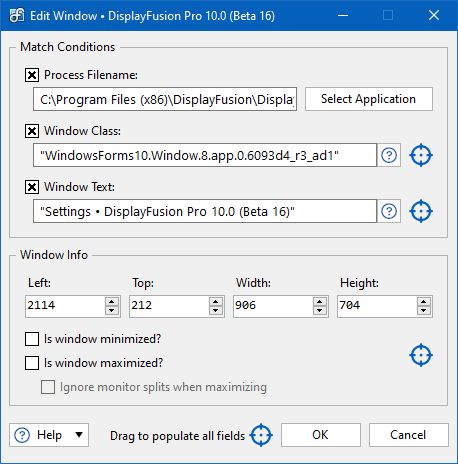
Чтобы удалить окно из профиля, выберите это окно из списка и нажмите « Удалить ». Это только удалит его из профиля и не закроет текущее окно.
После именования и настройки профиля нажмите « Определение».
Чтобы загрузить профиль, выберите этот профиль из списка и нажмите « Загрузить». Чтобы отредактировать или удалить профиль, выберите этот профиль из списка и нажмите "Редактировать" или "Удалить".
Файл конфигурации расположения окна, выделенный профилю дисплея, будет отображаться в столбце « профиль дисплея».
В окне "Настройки" нажмите "Приложение" или "Определение", чтобы применить и сохранить изменения профиля.
Дополнительные сведения об использовании профиля расположения окна см. в разделеФайл расположения окнаА.


























